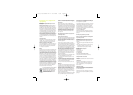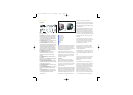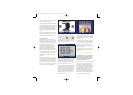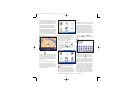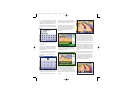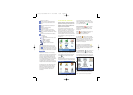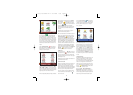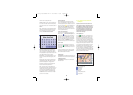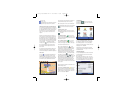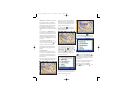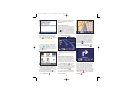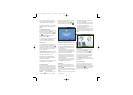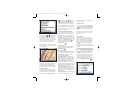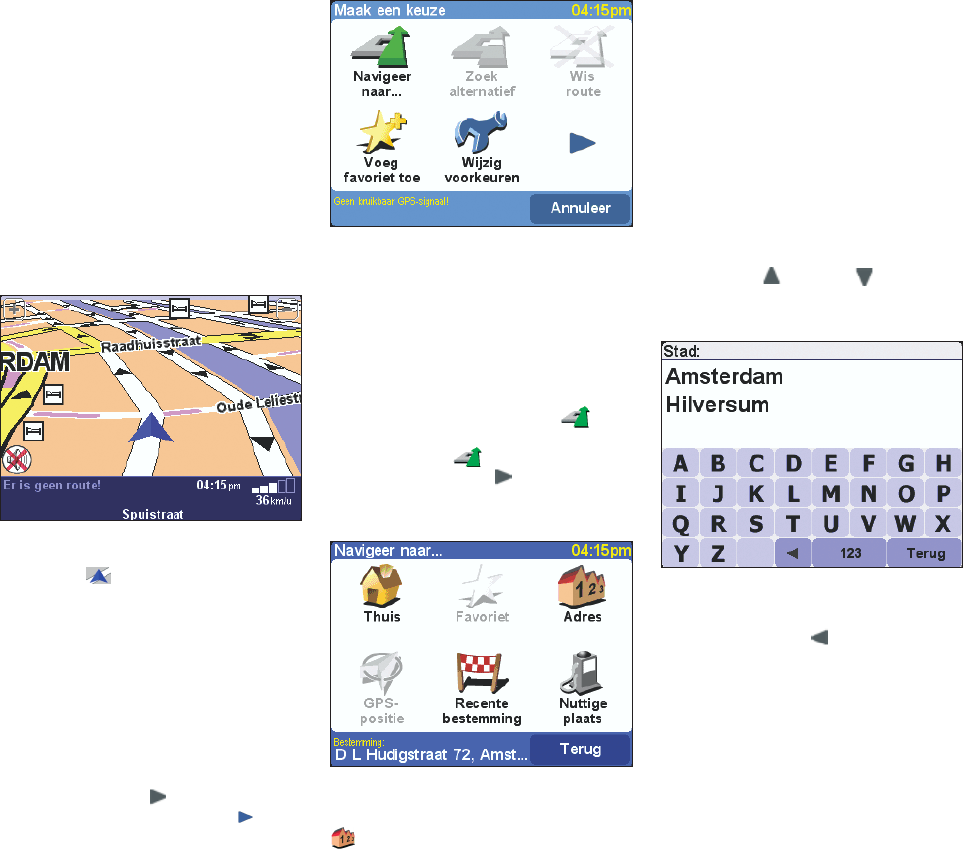
5
Let erop dat het aanvankelijk een paar minuten
kan duren voordat u een GPS-positiebepaling ont-
vangt, de balkjes rechtsonderin het scherm geven
de kwaliteit van het GPS-signaal weer. Wanneer
TomTom GO eenmaal ruwweg weet waar u zich
bevindt, dan zal het verkrijgen van een exacte
positiebepaling minder dan een minuut kosten.
Let er ook op dat als TomTom GO niet genoeg GPS-
satellieten kan zien bijvoorbeeld omdat u gedurende
enige tijd tussen hoge gebouwen rijdt, de kaart op
het scherm in zwart-wit wordt weergegeven als
een waarschuwing dat de plaatsbepaling mogelijk
niet correct is.
Uw positie (en richting) worden aangegeven met
het pictogram .
TomTom GO probeert altijd zoveel mogelijk detail
te laten zien, voorzover dit nuttig is voor de situa-
tie, maar als u verder wilt 'inzoomen', tik dan op
de knop [+] in de linker bovenhoek. Tik op dezelfde
manier op de knop [-] in de rechter bovenhoek om
uit te zoomen.
Tik grofweg midden op het scherm en u ziet het
keuzemenu van TomTom GO verschijnen. Tik een
aantal keren op de knop om door alle dingen
heen te lopen die u kunt doen. Met het picto-
gram is het mogelijk om de verschillende keuze-
menu’s zichtbaar te maken.
Let erop dat sommige pictogrammen 'grijs' kunnen
zijn. Dit is normaal, op deze manier wordt aange-
geven dat sommige mogelijkheden nog niet
beschikbaar zijn. Hebt u nog geen route gepland
dan zijn bijvoorbeeld de mogelijkheden
'Alternatieven zoeken...', 'Wis route' en 'Toon
route-aanwijzingen' grijs va kleur.
Tik op het pictogram 'Navigeer naar...' om uw
eerste route te gaan plannen.
Ziet u het pictogram 'Navigeer naar' niet dan
moet u misschien de knop gebruiken om
terug te keren naar de eerste menupagina van
TomTom GO.
Een ander scherm met keuzes verschijnt zoals
hierboven is afgebeeld. Tik op het pictogram
'Adres'.
Het standaard toetsenbord van TomTom GO ver-
schijnt, een raster met letters. Hiermee voert u
namen in van steden, straten en voorkeurlocaties.
Boven het raster staat een klein venster waarin
locaties uit de database van TomTom GO worden
weergegeven. Helemaal bovenaan het scherm
staat 'Stad:'.
De beste manier om uit te vinden hoe TomTom GO
werkt is om het in het echt te gebruiken. Kies als
bestemming bijvoorbeeld voor het adres van
iemand die u kent, en tik de eerste paar letters in
van de naam van de stad, de plaats of het dorp.
Wees zo nauwkeurig mogelijk. Terwijl u tikt wor-
den de letters vergeleken met de lijst van namen in
TomTom GO en alle overeenkomsten worden weer-
gegeven in het venster boven het toetsenbord
(tussen haakjes worden de gemeente aangegeven).
Gebruik de knop en de knop naast de
plaatsnamen om door de overige mogelijkheden te
bladeren.
Let er ook op dat het een paar seconden kan
duren om door de tienduizenden plaatsnamen te
zoeken. Gebruik de knop om de laatste inge-
voerde letter te verwijderen als u een fout maakt.
TomTom GO is beter in het vinden van overeen-
komsten dan u waarschijnlijk denkt omdat het om
spellingsfouten heen werkt en omdat het accenten
negeert. U kunt daarom bijvoorbeeld de letter 'U'
invoeren in plaats van Ü, de lettercombinatie 'OE'
in plaats van Œ, de letter 'C' in plaats van Ç, de
letter S in plaats van ß, etc. TomTom GO kan zelfs
namen binnen namen vinden omdat het zoekt op
iedere overeenkomst met de letters die u hebt
ingetikt. In Frankrijk hoeft u bijvoorbeeld niet
'Avenue de GarÇon' in te tikken - tik alleen maar
'GARC' in. Bovendien kunt u als u die weet de eer-
ste paar letters (of cijfers) invoeren van de rele-
vante postcode.
3.6113_TT GO Manual NL v4 26-04-2004 10:45 Pagina 5